简单几步解决win7系统提示Windows延缓写入失败的问题
来源:game773整合
时间:2024-01-01
小编:773游戏
电脑使用久了之后难免会出现各种问题,有使用新萝卜家园 windows7旗舰纯净版的用户就碰到了win7系统开机后提示Windows延缓写入失败的情况,不知道怎么办。那我们遇到这种情况要如何解决呢?下面在这里为大家整理了相关的解决方法,一起往下看吧。
具体方法如下:
一、修复磁盘系统文件方法
1、同时按住“win+R”打开运行,输入“CMD”并回车

2、在管理员命令窗口后,输入chkdsk /r C并回车(C表示文件出错的盘符,输入命令时注意空格)
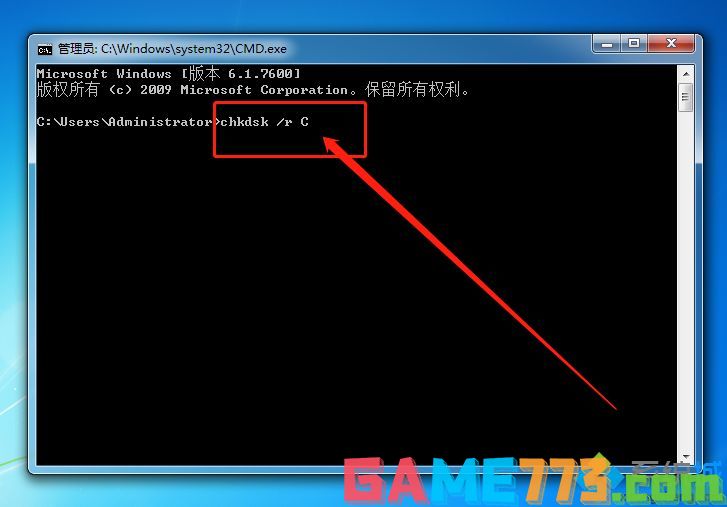
3、“无法运行chkdsk,是否计划在下次系统重新启动时检查这个卷?(Y/N)”,直接输入“Y”并回车
二、关闭写入缓存来杜绝Windows
1、左键双击桌面我的电脑,右键C盘选择“属性”
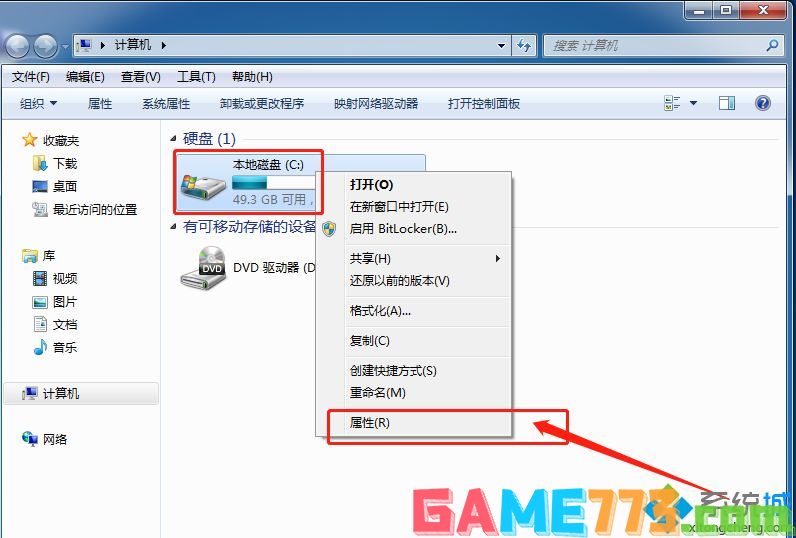
2、切换至“硬件”选项卡,选中对应的磁盘,点击“属性”
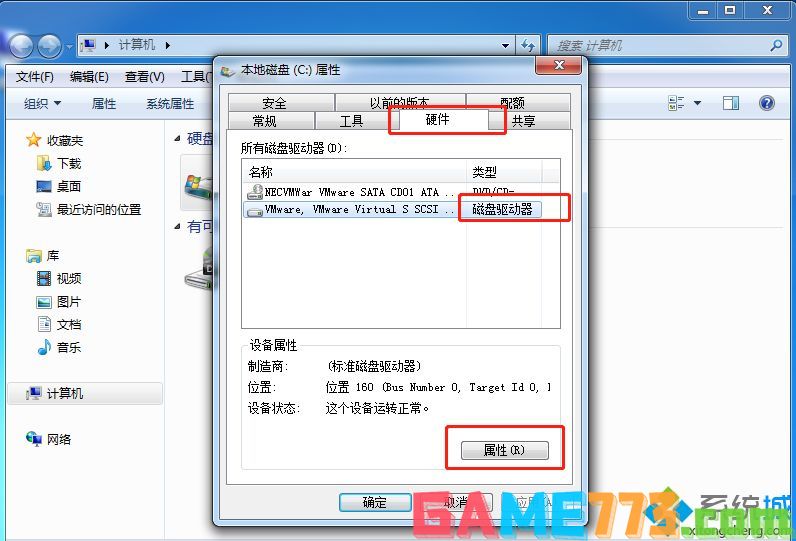
3、在属性窗口,切换至“策略”选项卡,取消勾选“启用磁盘上的写入缓存(W)”即可
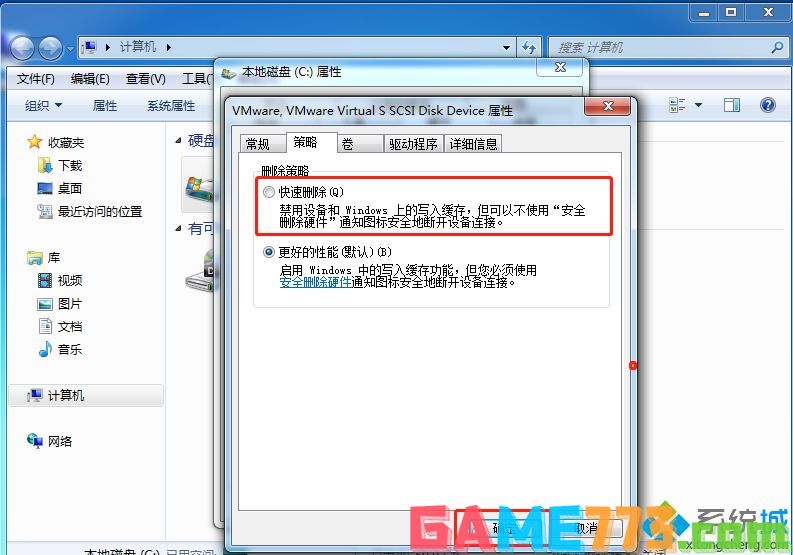
关于win7系统提示Windows延缓写入失败的解决方法就为大家讲解到这里啦,有出现同样情况的网友可以按照上面的方法来解决哦。
以上是简单几步解决win7系统提示Windows延缓写入失败的问题的全部内容了,文章的版权归原作者所有,如有侵犯您的权利,请及时联系本站删除,更多延缓写入失败怎么办?相关资讯,请关注收藏773游戏网。
下一篇:电脑上的逗号怎么打?(逗号怎么打)














